Breng muziek tot leven: opkomst van geanimeerde albumhoezen in Apple Music
Muziek is altijd een krachtig medium geweest voor expressie en emotie, maar hoe zit het met de manier waarop we het ervaren? In de afgelopen jaren hebben muziekstreamingdiensten het mogelijk gemaakt om altijd en overal naar elk nummer te luisteren. Maar met zoveel concurrentie, hoe zorg je ervoor dat je muziek opvalt? Geanimeerde albumhoezen in Apple Music - een nieuwe trend die de manier verandert waarop we muziek ervaren.
Geanimeerde albumhoezen zijn precies zoals ze klinken albumhoezen die beweging. Van eenvoudige loops tot complexe animaties, ze brengen een heel nieuw niveau van creativiteit en interactiviteit bij het streamen van muziek. Maar wat maakt geanimeerde albumhoezen zo speciaal, en hoe beïnvloeden ze de muziekindustrie? In dit artikel verkennen we de voordelen, creatieve mogelijkheden en toekomst van geanimeerde albumhoezen op Apple Music.
Artikel Inhoud Deel 1. Wat zijn geanimeerde albumhoezen in Apple Music?Deel 2. Hoe geanimeerde albumhoezen in Apple Music in- of uitschakelen?Deel 3. Hoe geanimeerde albumhoezen toevoegen aan de Music Smart Link?Deel 4. Welke Apple Music-albums hebben geanimeerde covers?Bonustips: kan ik mijn Apple Music-albums downloaden en converteren naar MP3?
Deel 1. Wat zijn geanimeerde albumhoezen in Apple Music?
Geanimeerde albumhoezen op Apple Music zijn een nieuwe vorm van digitaal artwork brengt albumhoezen tot leven door middel van animatie. Ze voegen een extra laag creativiteit en interactiviteit toe aan de muziekstreamingervaring en bieden een visueel aantrekkelijke manier om muziek te ervaren.
Deze geanimeerde albumhoezen kunnen variëren van eenvoudige loops tot complexe animaties die in realtime op de muziek reageren. Sommige kunnen dynamische beelden bevatten die veranderen op basis van het tijdstip van de dag, de locatie van de luisteraar of het thema van het album.
Apple Music liep voorop in deze trend en introduceerde in 2020 geanimeerde albumhoezen op hun platform. Deze functie is goed ontvangen door zowel muziekliefhebbers als artiesten, omdat het een nieuwe manier biedt om albumhoezen te laten zien en in contact te komen met fans. Over het algemeen voegen geanimeerde albumhoezen een nieuwe dimensie toe aan de luisterervaring en zijn ze een veelbelovende toevoeging aan de wereld van digitale muziekkunst.
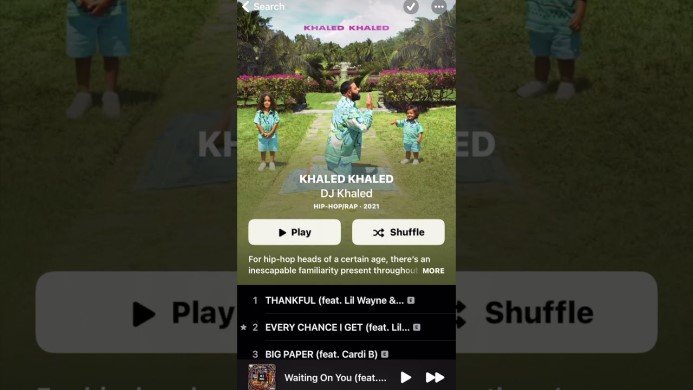
Deel 2. Hoe geanimeerde albumhoezen in Apple Music in- of uitschakelen?
Als u een Apple Music-abonnee bent en geanimeerde albumhoezen wilt in- of uitschakelen, kunt u dat eenvoudig doen. Hier is hoe:
Geanimeerde albumhoezen inschakelen in Apple Music:
- Open de Apple Music-app op uw iOS-apparaat of Mac.
- Tik op de "Now Playing"-balk onderaan het scherm om de speler te openen.
- Tik op de albumillustratie om de volledige schermweergave te openen.
- Als het album een geanimeerde hoes heeft, zie je een kleine afspeelknop in de linkerbenedenhoek van het scherm.
- Tik op de afspeelknop om de animatie in te schakelen.
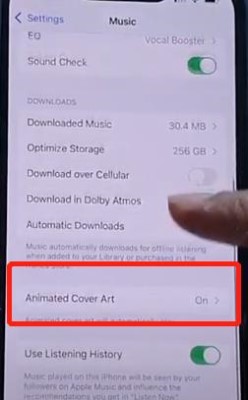
Om geanimeerde albumhoezen in Apple Music uit te schakelen:
- Volg stap 1-3 hierboven om de albumillustratie op volledig scherm weer te geven.
- Als het album een geanimeerde hoes heeft en momenteel wordt afgespeeld, zie je een kleine pauzeknop in de linkerbenedenhoek van het scherm.
- Tik op de pauzeknop om de animatie uit te schakelen.
Het is belangrijk op te merken dat niet alle albums op Apple Music geanimeerde covers hebben en dat de functie mogelijk niet in alle regio's beschikbaar is. Bovendien kunnen geanimeerde covers meer batterij en gegevens verbruiken in vergelijking met statische albumhoezen, dus het is een goed idee om de functie uit te schakelen als u zich zorgen maakt over deze factoren.
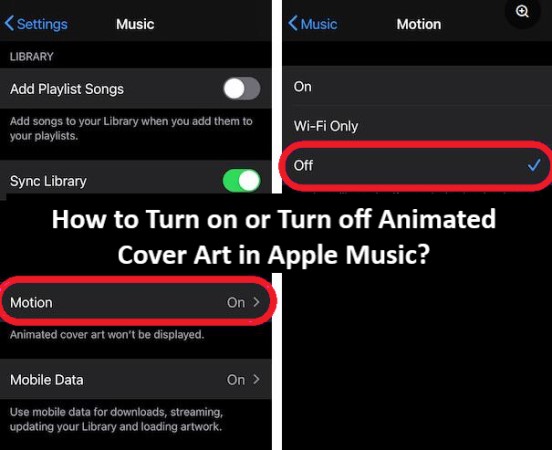
Deel 3. Hoe geanimeerde albumhoezen toevoegen aan de Music Smart Link?
Door geanimeerde hoesafbeeldingen toe te voegen aan een slimme muzieklink, kan deze opvallen en een boeiendere ervaring voor luisteraars bieden. Zo kun je geanimeerde albumhoezen toevoegen aan je slimme muzieklink:
- Kies een muziek smart link provider die geanimeerde albumhoezen ondersteunt. Enkele populaire opties zijn Linkfire, Songlink, Soundplate-klikkenen SmartURL.
- Upload uw geanimeerde albumhoes naar een service voor het hosten van bestanden, zoals Dropbox, Google Drive of iCloud Drive.
- Kopieer de link naar uw geanimeerde albumhoes.
- Maak een slimme muzieklink voor je album of nummer.
- Plak in het gedeelte "Artwork toevoegen" van het proces voor het maken van slimme links de link naar uw geanimeerde albumhoes.
- Vul de resterende velden in het proces voor het maken van een slimme link in en publiceer uw slimme link.
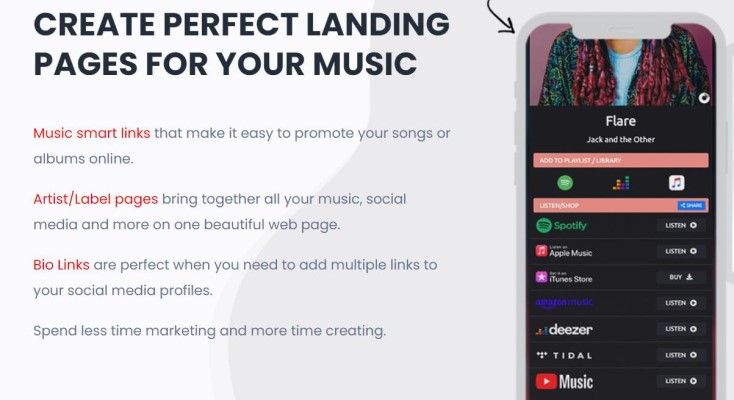
Zodra uw geanimeerde hoesafbeelding aan uw slimme link is toegevoegd, is deze zichtbaar voor luisteraars die op uw link klikken. Ze kunnen dan je muziek afspelen en tegelijkertijd de geanimeerde albumhoes ervaren.
Het is belangrijk op te merken dat niet alle muziekstreamingplatforms geanimeerde hoesafbeeldingen in slimme links ondersteunen, dus het is een goed idee om contact op te nemen met uw smartlink-provider om ervoor te zorgen dat uw geanimeerde hoesafbeelding correct wordt weergegeven op alle platforms.
Deel 4. Welke Apple Music-albums hebben geanimeerde covers?
Geanimeerde albumhoezen op Apple Music zijn steeds populairder geworden en veel albums bevatten nu deze opwindende nieuwe functie. Enkele van de meest populaire albums op Apple Music met geanimeerde covers zijn:
- "evermore" van Taylor Swift
- "Chemtrails over de Country Club" van Lana Del Rey
- "Utopia" van Björk
- "Ineengestort in zonnestralen" door Arlo Parks
- "Jubileum" van Japanese Breakfast
- "ZUUR" door Olivia Rodrigo
- "The Slow Rush" van Tame Impala
- "Lover" van Taylor Swift
- "Als we allemaal in slaap vallen, waar gaan we dan heen?" door Billie Eilish
- "Zonne-energie" van Lorde
Dit is slechts een kleine selectie van albums met geanimeerde covers op Apple Music. De lijst blijft groeien naarmate meer artiesten deze opwindende nieuwe functie omarmen en een meeslepende en visueel verbluffende ervaring voor luisteraars bieden.
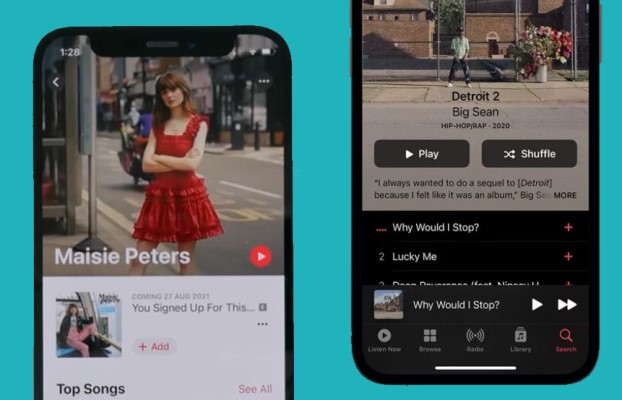
Bonustips: kan ik mijn Apple Music-albums downloaden en converteren naar MP3?
Hoewel Apple Music een enorme bibliotheek met muziek biedt om te streamen, willen gebruikers misschien hun favoriete albums downloaden en converteren naar MP3-indeling voor offline luisteren of voor gebruik op niet-Apple-apparaten.
TuneSolo Apple Music Converter is een krachtige tool waarmee gebruikers eenvoudig Apple Music-albums kunnen downloaden en converteren naar MP3-indeling.
Probeer het gratis Probeer het gratis
Gebruikers kunnen eenvoudig Apple Music-nummers, albums en afspeellijsten downloaden en converteren naar MP3-, FLAC- of WAV-indeling. Het is een geweldige oplossing voor gebruikers die naar hun Apple Music-bibliotheek willen luisteren op niet-Apple-apparaten of offline.
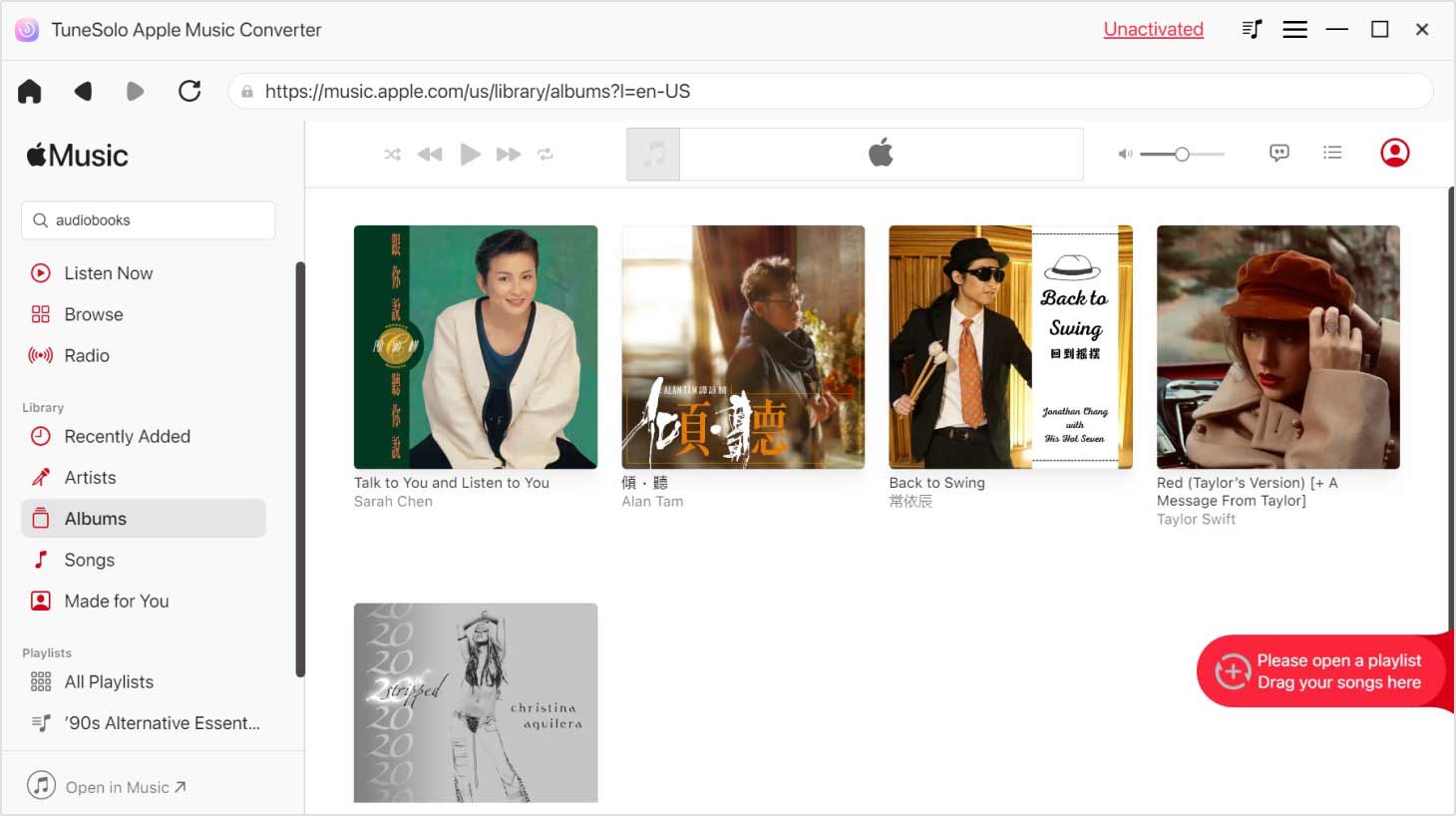
Hier is hoe te gebruiken TuneSolo Apple Music Converter om uw favoriete Apple Music-albums of afspeellijst te downloaden en om te zetten naar MP3-indeling:
Stap 1: Gratis downloaden en installeren TuneSolo Apple Music Converter
Download en installeer TuneSolo Apple Music Converter gratis op uw Mac of Windows-computer en start het programma. Klik vervolgens op "Open Apple Music Web Player".
Stap 2: voeg Apple Music-albums toe aan de conversielijst
Selecteer de albums of nummers die u wilt downloaden in de ingebouwde webspeler. U kunt meerdere albums tegelijk selecteren. Sleep de albums naar de rode bellenknop.
Stap 3: Kies MP3 als het uitvoerformaat
Selecteer "MP3" als uitvoerformaat in het gedeelte "Uitvoerinstellingen". U kunt ook de uitvoerinstellingen aanpassen. Kies vervolgens een bestemmingsmap om de gedownloade muziekbestanden op te slaan.
Stap 4: Start het conversieproces
Klik op de knop "Alle items converteren" om het conversieproces te starten. Het programma zal het Apple Music-album automatisch downloaden en converteren naar MP3-indeling.
Zodra het conversieproces is voltooid, kunt u de geconverteerde MP3-bestanden vinden in de uitvoermap. Je kan nu bewaar de muziekbestanden voor altijd en geniet van je favoriete Apple Music-albums op elk apparaat dat MP3-weergave ondersteunt.
